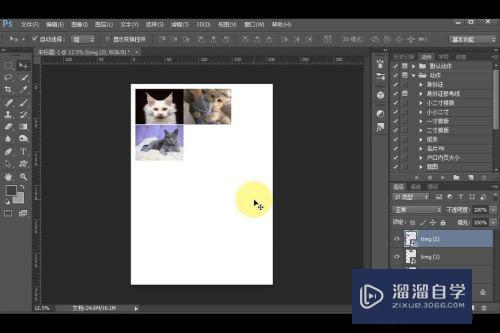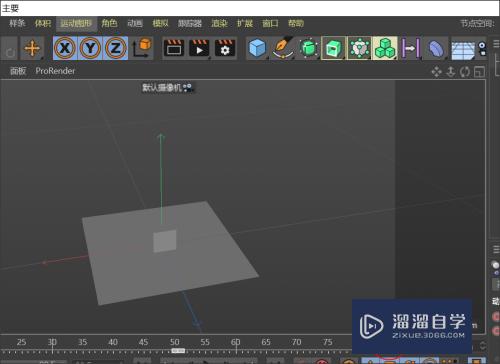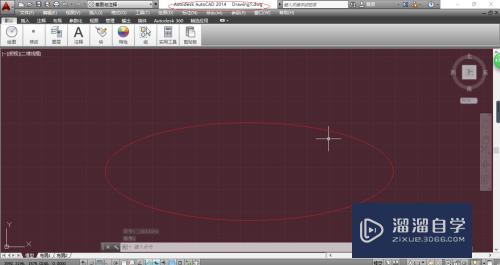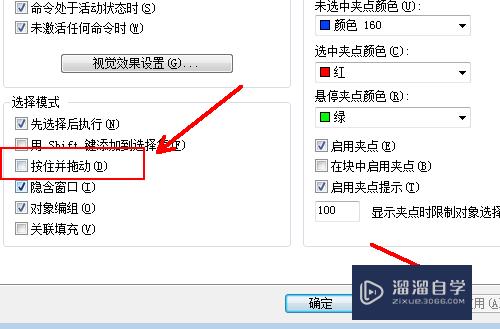PPT中怎样制作图片纵横斜排版式背景(ppt怎么设置图片纵横比)优质
PPT中怎样制作图片纵横斜排版式背景?图片纵横斜排。也就是把一张相同的图片像网格一样纵横排布。但是又予以倾斜。从而平铺在整个页面。形成背景效果。那么具体怎么实现呢?下面小渲就带大家一起来看看方法吧。
点击观看“PPT”视频教程。帮助你更好的上手
工具/软件
硬件型号:华为笔记本电脑MateBook 14s
系统版本:Windows10
所需软件:PPT2018
方法/步骤
第1步
打开PPT。强陵建立空白演示文稿。
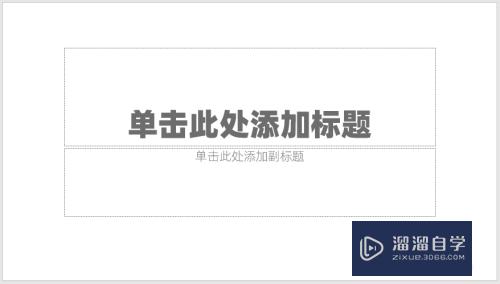
第2步
插入一张图片。
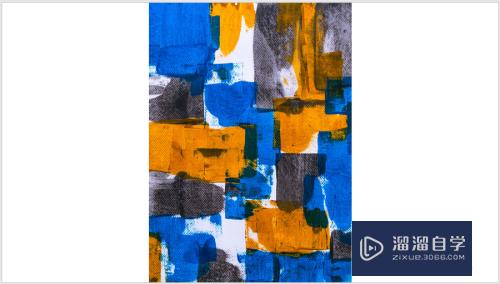
第3步
缩小图片尺寸。复制一份。并旋转90度。
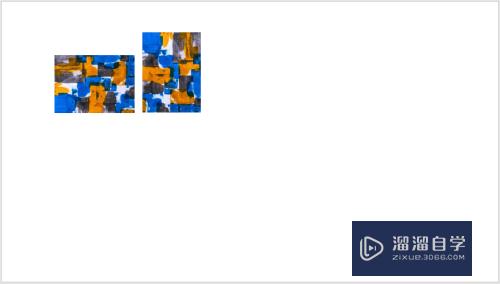
第4步
把图片再复制两份。摆放成下图的样式。各个图片之间的白色间隔保持相同。
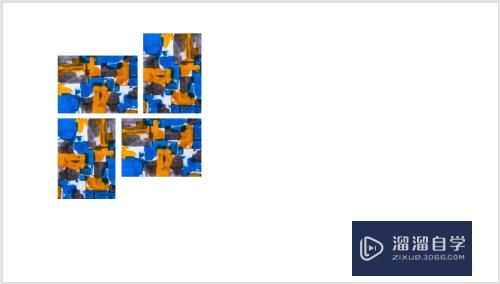
第5步
使用同样的方式摆放。尽量多。但不一泥压孝定铺满整个页面。
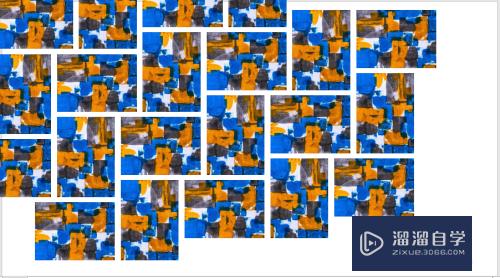
第6步
选中所有图片。执行组合。旋转一定角度。比如30度。
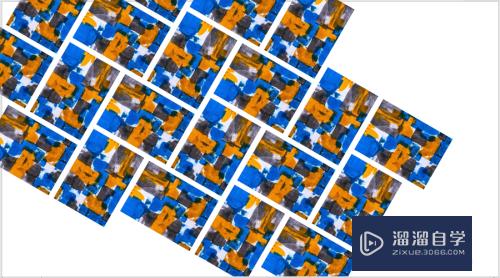
第7步
最后。改变组合图片的尺寸。铺满整个页驼侨面。则图片纵横斜排效果的背景就得到了。

以上关于“PPT中怎样制作图片纵横斜排版式背景(ppt怎么设置图片纵横比)”的内容小渲今天就介绍到这里。希望这篇文章能够帮助到小伙伴们解决问题。如果觉得教程不详细的话。可以在本站搜索相关的教程学习哦!
更多精选教程文章推荐
以上是由资深渲染大师 小渲 整理编辑的,如果觉得对你有帮助,可以收藏或分享给身边的人
本文标题:PPT中怎样制作图片纵横斜排版式背景(ppt怎么设置图片纵横比)
本文地址:http://www.hszkedu.com/71887.html ,转载请注明来源:云渲染教程网
友情提示:本站内容均为网友发布,并不代表本站立场,如果本站的信息无意侵犯了您的版权,请联系我们及时处理,分享目的仅供大家学习与参考,不代表云渲染农场的立场!
本文地址:http://www.hszkedu.com/71887.html ,转载请注明来源:云渲染教程网
友情提示:本站内容均为网友发布,并不代表本站立场,如果本站的信息无意侵犯了您的版权,请联系我们及时处理,分享目的仅供大家学习与参考,不代表云渲染农场的立场!